DNS_PROBE_FINISHED_NO_INTERNET ข้อผิดพลาดของ Chrome ใน Windows 10
เมื่อ ใช้Google Chromeคุณอาจพบข้อผิดพลาดที่แจ้งว่าDNS PROBE FINISHED NO INTERNET (DNS PROBE FINISHED NO INTERNET)ข้อผิดพลาดมักเกิดขึ้นกับ เบราว์เซอร์ Chromeที่ไม่สามารถโหลดหน้าเว็บได้ มีหลายวิธีในการแก้ไขปัญหานี้ และนั่นคือสิ่งที่เราจะพูดถึงในระยะสั้น
นี่คือสิ่งที่DNSย่อมาจากDomain Name Serversซึ่งออกแบบมาเพื่อโหลดหน้าเว็บจากโฮสต์ หากด้วยเหตุผลบางประการ คุณอาจมีการเชื่อมต่ออินเทอร์เน็ตที่ช้าซึ่ง เบราว์เซอร์ Chromeไม่สามารถเชื่อมต่อกับต้นทางได้ ข้อผิดพลาดนี้อาจแสดงให้เห็นว่ามันน่าเกลียด
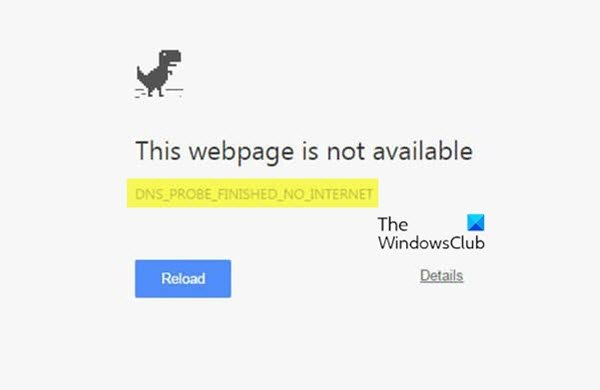
ข้อผิดพลาด DNS_PROBE_FINISHED_NO_INTERNET(DNS_PROBE_FINISHED_NO_INTERNET)บนChrome
การ โหลดแคช DNSจะต้องไม่ล้มเหลวเพื่อรักษาข้อผิดพลาด ซึ่งจะทำให้โหลดหน้าเว็บได้โดยไม่มีปัญหาใดๆ หากคุณประสบปัญหานี้ ให้ลองทำตามคำแนะนำต่อไปนี้:
- ล้างแคช Google Chrome DNS
- ล้าง DNS . ที่ล้าสมัย
- ปิดบริการ DNS Prediction
- ทำการ(Make)เปลี่ยนแปลงการตั้งค่าโปรโตคอล DNS(Protocol DNS Settings)
1] ล้างแคช Google Chrome DNS

วิธีที่ดีที่สุดวิธีหนึ่งในการแก้ปัญหาที่เรามีในตอนนี้คือ ล้างแคชDNSในChrome นี่เป็นงานง่ายที่จะบรรลุผล ดังนั้นทำตามและคุณควรจะปรับเมื่อเสร็จสิ้น
ตกลง เพื่อเริ่มต้น โปรดเปิด เว็บเบราว์เซอร์ Google Chromeและไปที่ URL ต่อไปนี้:
chrome://net-internals/#dns
คุณควรเห็นแคชตัวแก้ไขโฮสต์(Host resolver cache)ทันที เพียง(Just)คลิกที่ปุ่มด้านข้างที่ระบุว่าล้างแคช(Clear host cache)โฮสต์
จากนี้ไป เว็บไซต์ควรโหลดได้อย่างเหมาะสมโดยไม่มีข้อผิดพลาด อย่างไรก็ตาม หากไม่ใช่กรณีนี้ ให้อ่านต่อไป
2] ล้างแคช DNS

อีกสาเหตุหนึ่งที่คุณอาจเห็นข้อผิดพลาดนั้นเกี่ยวข้องกับDNSที่ล้าสมัยซึ่งจำเป็นต้องเคลียร์ โดยปกติจะทำโดยอัตโนมัติ แต่สำหรับสถานการณ์เฉพาะนี้ จำเป็นต้องมีการสัมผัสแบบแมนนวล
ในการเริ่มต้น ให้กดWindows key + Rเพื่อเปิดกล่องโต้ตอบเรียกใช้ (Run)จากนั้นพิมพ์CMDลงในช่องและกดปุ่มEnter ซึ่งควรเปิดCommand Promptจากนั้นคุณจะต้องวางคำสั่งต่อไปนี้:
เมื่อพรอมต์คำสั่ง(Command Prompt)เริ่มทำงานแล้ว โปรดพิมพ์คำสั่งต่อไปนี้ทีละคำสั่ง แล้วกดEnterหลังจากเพิ่มแต่ละครั้ง
ipconfig /release ipconfig /all ipconfig /flushdns ipconfig /renew netsh int ip set dns netsh winsock reset
การดำเนินการนี้จะล้างแคช DNS(flush the DNS cache)รีเซ็ตWinsock(reset Winsock)และ รีเซ็ต TCP /IP
อนึ่งFixWin ฟรีแวร์ของเรา ให้คุณดำเนินการ 3 อย่างนี้ได้ด้วยคลิกเดียว

ที่ควรทำ
เพียงรีสตาร์ทคอมพิวเตอร์เพื่อให้แน่ใจก่อนเปิดChromeอีกครั้ง
3] ปิดบริการ DNS Prediction

เปิดChromeและไปที่ พื้นที่ การตั้งค่า(Settings)ในเว็บเบราว์เซอร์ จากนั้นเลื่อนลงไปที่ความเป็นส่วนตัวและความ(Privacy and Security)ปลอดภัย
เลือกส่วนที่ระบุว่าเพิ่มเติม(More)และปิดคุณลักษณะโหลดหน้าล่วงหน้าเพื่อการเรียกดูและค้นหาที่เร็ว(Preload pages for faster browsing and searching)ขึ้น
4] ทำการ(Make)เปลี่ยนแปลงการตั้งค่าโปรโตคอล DNS(Protocol DNS Settings)

สิ่งที่คุณต้องทำที่นี่คือค้นหาncpa.cplในWindows(Windows 10) 10 หลังจากนั้น ไปที่EthernetหรือWi-FiคลิกขวาและเลือกPropertiesจากนั้นค้นหาInternet Protocol Version 4 (TCP/IPv4).
จากตรงนั้น คุณจะต้องเลือกและไปที่Properties สุดท้ายเปลี่ยนเซิร์ฟเวอร์ DNS(change the DNS servers)ด้วยตนเองเป็นตัวเลือกใดตัวเลือกหนึ่งของคุณ เท่านี้ก็เรียบร้อย
รีสตาร์ทคอมพิวเตอร์และพยายามโหลดหน้าเว็บในChromeอีกครั้ง
การอ่านที่เกี่ยวข้อง(Related read) : แก้ไข ข้อผิดพลาด ERR_EMPTY_RESPONSEใน Chrome บน Windows 10
Related posts
วิธีแก้ไข “DNS_probe_finished_no_internet” ใน Google Chrome
Google Chrome ไม่ตอบสนอง Relaunch แล้วหรือยัง
เปิดใช้งาน Line Wrap ใน Source View ใน Chrome or Edge
วิธีล้าง Cache, Cookies, Browsing History ใน Chrome and Firefox
วิธีการตั้งค่าที่กำหนดเอง Keyboard Shortcut เป็น Chrome Extension
วิธีการซิงค์ Tabs ระหว่าง Edge, Chrome and Firefox browsers
Chrome update ล้มเหลวด้วยรหัสข้อผิดพลาด 3, 4, 7, 10, 11, 12, ฯลฯ
จับภาพหรือถ่ายภาพหน้าจอในเบราว์เซอร์ Chrome or Firefox โดยกำเนิด
วิธีการยกเลิก Google FLoC (Privacy Sandbox) ใน Chrome
ปิดการใช้งานถอนการติดตั้ง Adobe Flash, Shockwave ใน Chrome, Firefox, Edge, IE
เปิดลิงค์ประเภทนี้เสมอในแอปที่เกี่ยวข้องหายไปใน Chrome
วิธีบันทึกเว็บเพจเป็น PDF ใน Chrome or Firefox
การแก้ไข: recaptcha ไม่ทำงานใน Chrome, Firefox หรือเบราว์เซอร์ใด ๆ
วิธีเปิดใช้งาน Global Media Playback Control ใน Chrome
10 ธีมที่ดีที่สุดสำหรับ Google Chrome Browser
วิธีการ Empty Cache & Hard Reload ใน Chrome browser
Fix Downloading Proxy Script error ใน Google Chrome
Error Code 105 ERR_NAME_NOT_RESOLVED ใน Google Chrome
วิธีการเปลี่ยน Default Print Settings ใน Google Chrome
Google Chrome vs Firefox Quantum สำหรับ Windows 10
